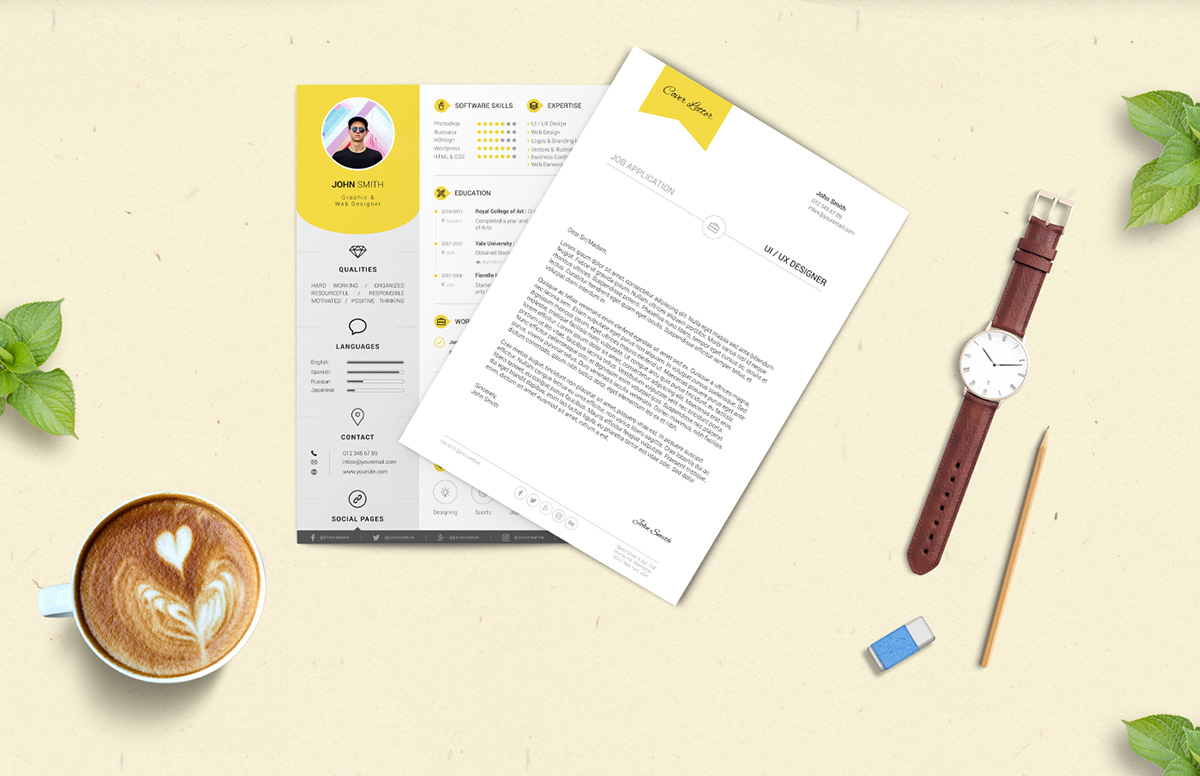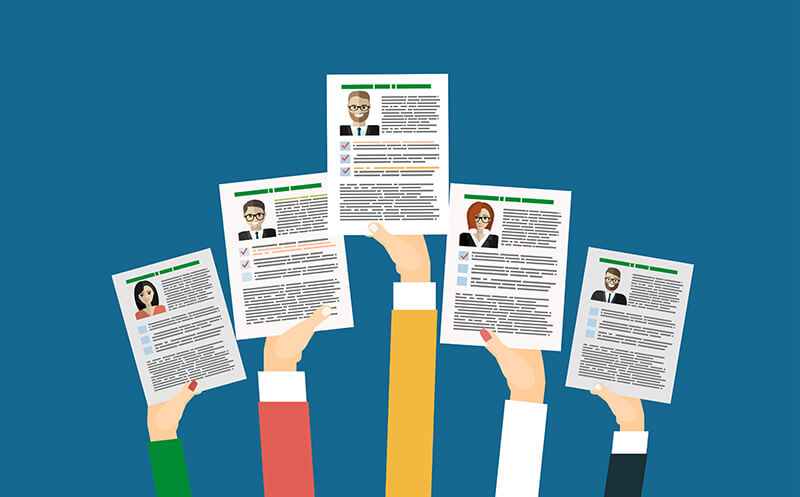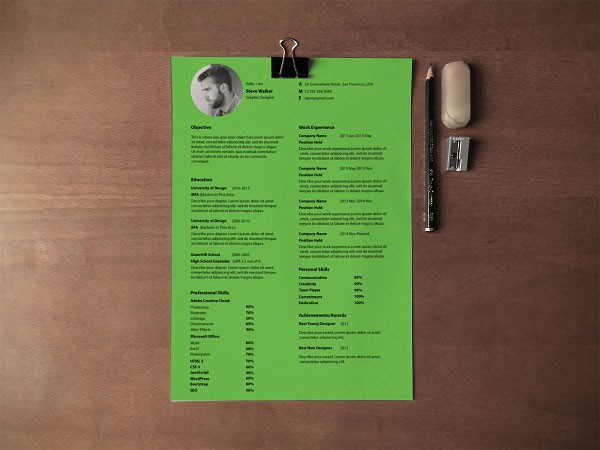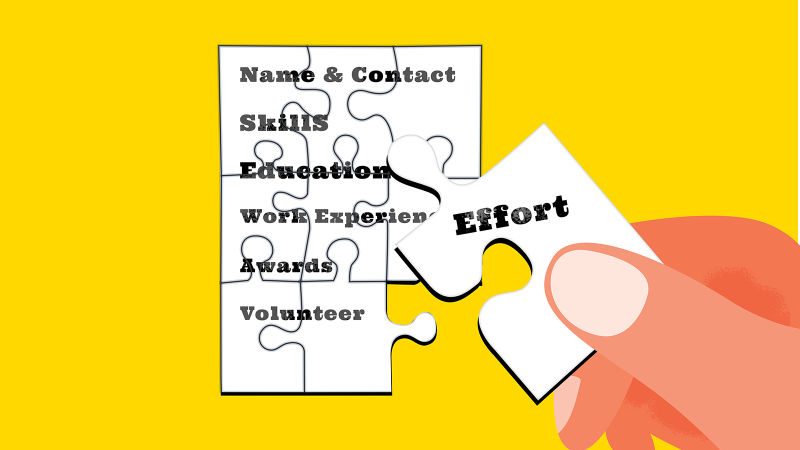Muốn lấy “điểm” với nhà tuyển dụng thì trước tiên, bạn cần gửi đi 1 CV thật ấn tượng và chuyên nghiệp. Tuy nhiên, để tạo một CV nổi bật thường tốn khá nhiều thời gian, đặc biệt với những bạn sinh viên mới ra trường.
Một công cụ hữu dụng được bạn bè quốc tế thường dùng là Canva – trang web chuyên cung cấp các mẫu thiết kế CV xin việc đẹp, cho phép bạn tùy chỉnh nhiều tài liệu khác nhau.
Trong bài viết này, 1001vieclam sẽ hướng dẫn bạn cách thiết kế một CV ấn tượng qua công cụ Canva.
Nội dung
- Bước 1: Bắt đầu với một trang mới
- Bước 2: Thay đổi hình nền
- Bước 3: Sáng tạo với Elements
- Bước 4: Thêm Tiêu Đề
- Bước 5: Thay Đổi Phông Chữ
- Bước 6: Thêm Hình Ảnh Đại Diện
- Bước 7: Thêm Đường Phân Cách
- Bước 8: Thêm Vào Các Phần Khác
- Bước 9: Tạo Nét Riêng Thú Vị Cho CV Bạn
- Bước 10: Điều chỉnh lại màu sắc và sắp xếp các thiết kế
Bước 1: Bắt đầu với một trang mới
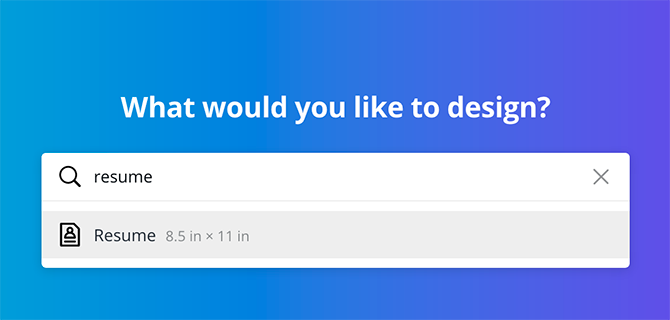
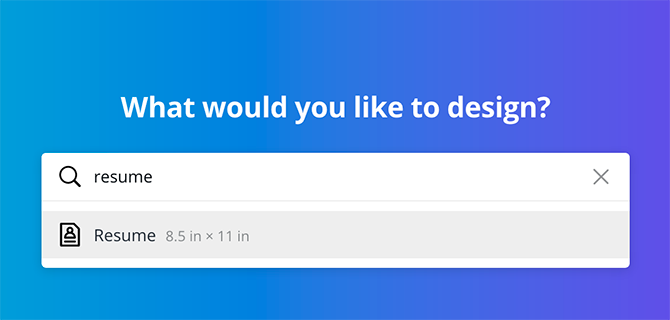
Đầu tiên, nhập “Resume” vào thanh tìm kiếm. Sau đó, danh sách các mẫu thiết kế được tạo sẵn sẽ được hiện ra và bạn sẽ chọn mẫu thích hợp. Cụ thể, Canva gợi ý kích thước cho CV là: 8,5 x 11 inch. Việc chọn định dạng trước này sẽ giúp bạn tránh những rắc rối khi tự thiết kế CV.
Bước 2: Thay đổi hình nền
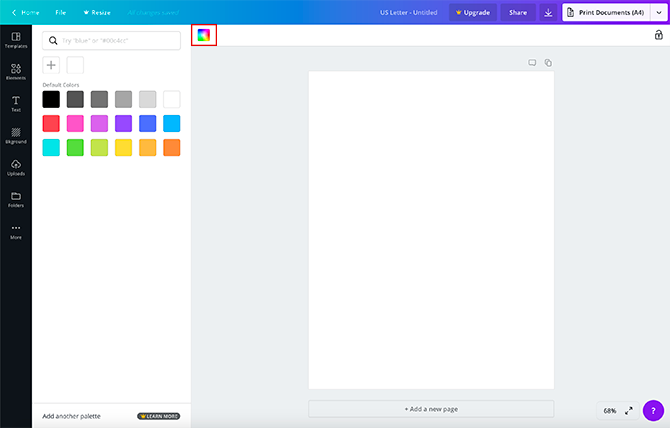
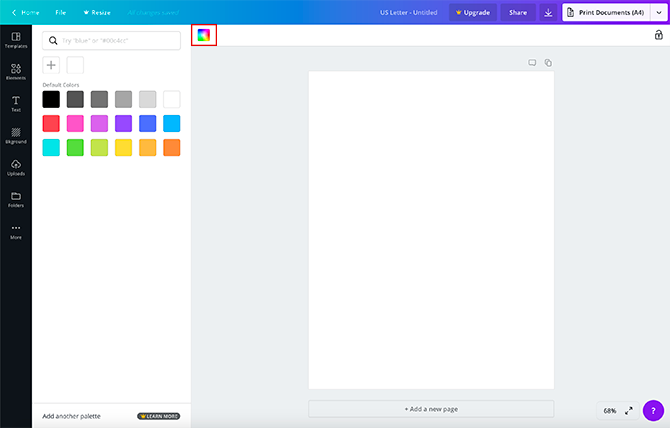
Tất cả các mẫu thiết kế của Canva bắt đầu với một trang trắng. Nếu bạn muốn thay đổi màu, bấm vào “Background color” bên góc trái màn hình. Bạn có thể dễ dàng chọn màu sắc mà bạn muốn làm màu nền cho CV của mình.
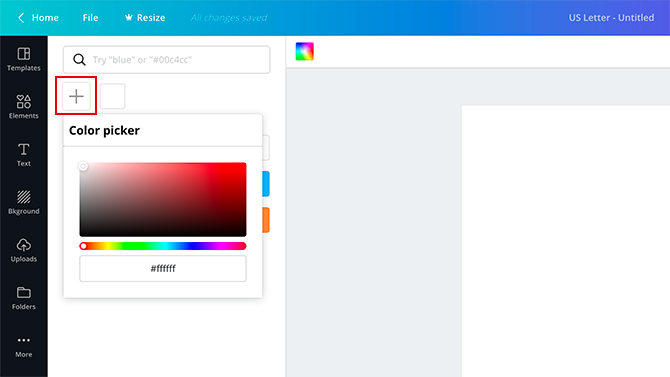
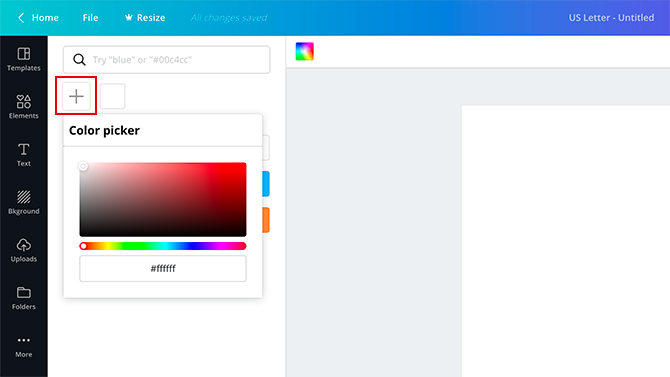
Bạn có thể nhấn vào dấu “+” để có thể chọn nhiều màu hơn qua “Color Picker”
Bước 3: Sáng tạo với Elements
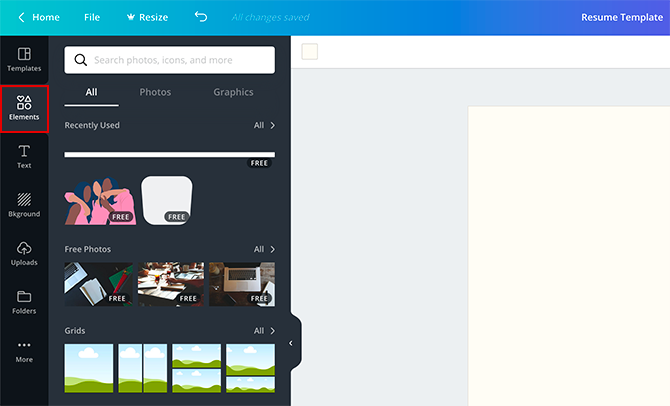
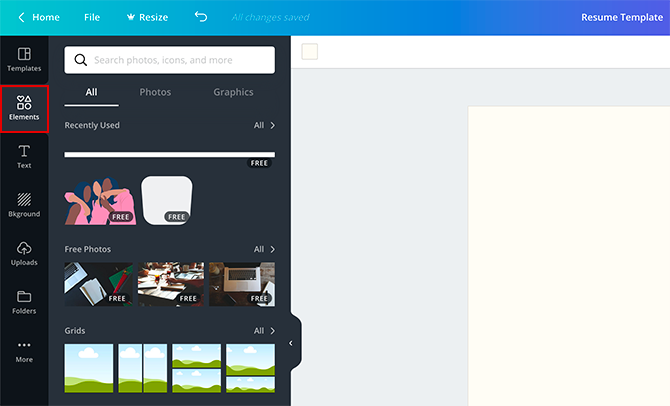
Tiếp theo, nhấp vào Elements menu để tìm các hình dạng, đường và đồ họa mà bạn có thể sử dụng để làm nổi bật CV của mình.
Sử dụng hình dạng cơ bản luôn là sự lựa chọn an toàn giúp bạn dễ dàng thiết kế một mẫu CV hấp dẫn. Để tìm các hình dạng này, chọn Element => Graphics => Shapes. Đối với hướng dẫn này, chúng ta sẽ thử sử dụng một hình dạng như hình bên dưới.
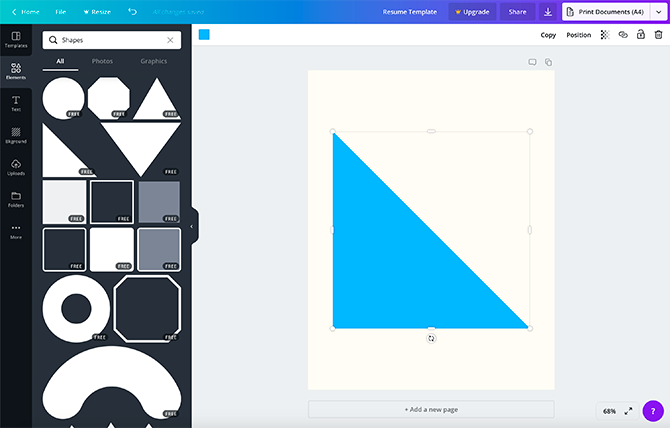
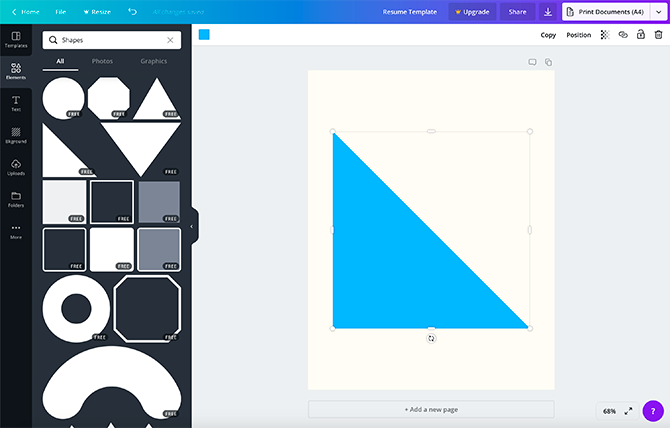
Bạn có thể thấy, hình dạng này chiếm diện tích quá lớn trên CV. Bạn nên thu nhỏ kích thước của nó. Nếu bạn muốn thay đổi màu sắc, hãy sử dụng công cụ chọn màu ở góc trên cùng bên trái.
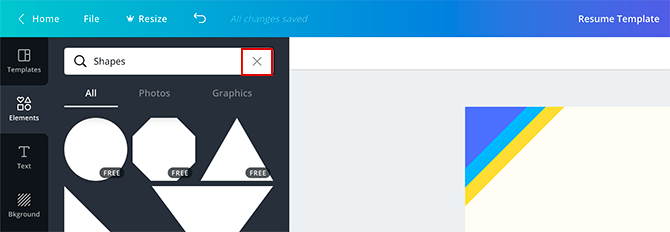
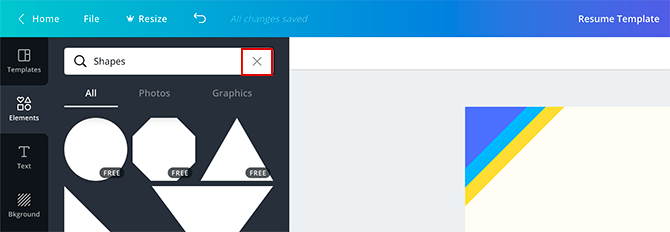
Để thoát menu Shapes và quay lại Elements, nhấp vào dấu X trong thanh tìm kiếm.
Bước 4: Thêm Tiêu Đề
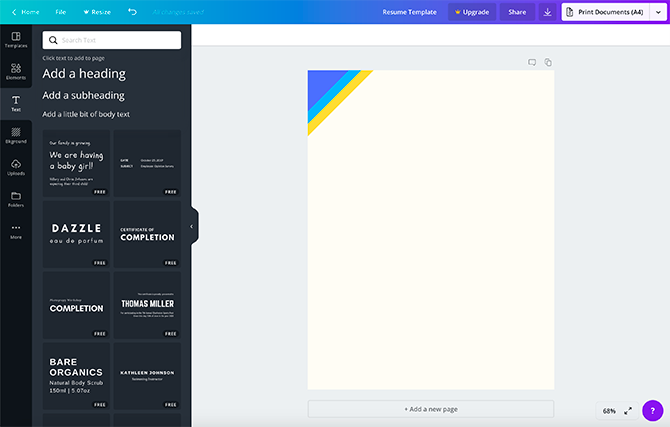
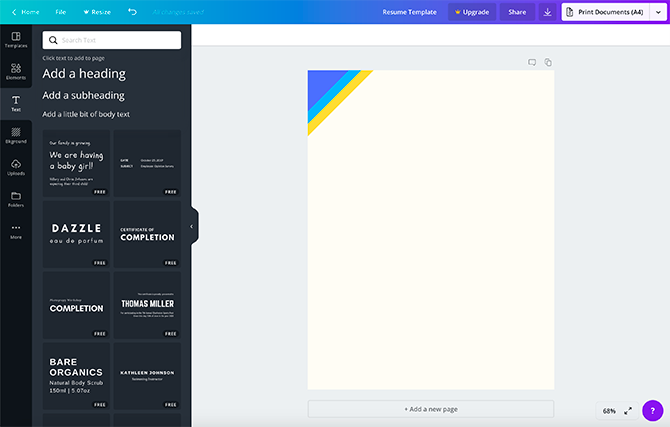
Sau khi bạn hoàn tất bước Elements, nhấp vào Text => Bạn sẽ thấy có một số cách khác nhau để chèn nội dung bằng văn bản vào sơ yếu lý lịch của mình.
Canva gợi ý các hình thức hiển thị văn bản khác nhau. Bạn cũng có thể chọn kết hợp một tiêu đề (heading), tiêu đề phụ (subheading) hoặc nội dung văn bản (body text).
Trong ví dụ bên dưới, sử dụng kết hợp tiêu đề, tiêu đề phụ. Nhưng bạn có thể thấy rằng kích thước của tiêu đề quá lớn và cũng đang ở sai vị trí.
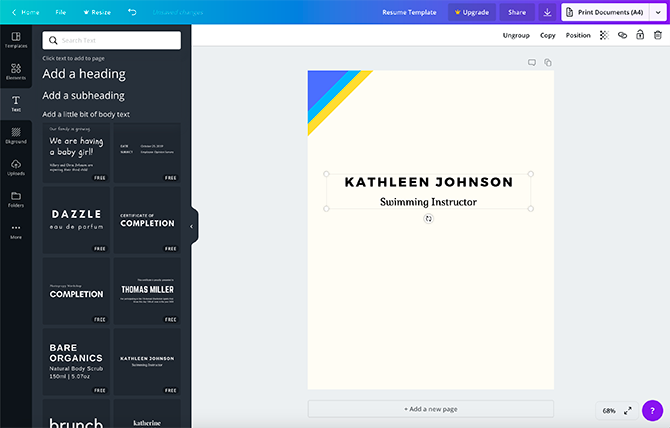
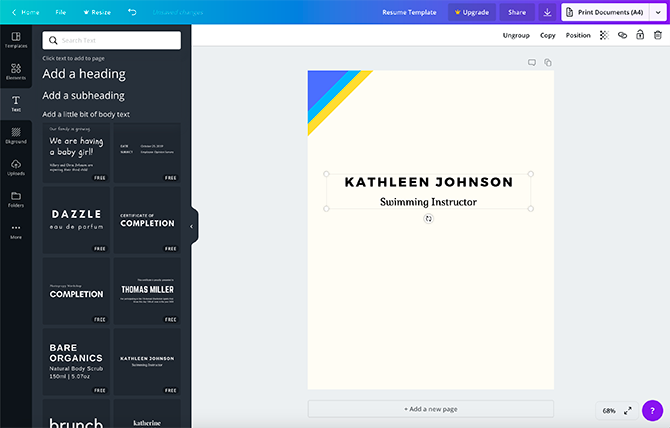
Để khắc phục điều này, nhấp vào một điểm trong khung văn bản (text box) và thực hiện thay đổi kích thước cho phù hợp. Sau đó, di chuyển hộp văn bản đến đúng vị trí. Khi di chuyển hộp văn bản, bạn có thể thấy các đường màu hồng bật lên ở các vị trí khác nhau. Những dòng màu hồng này là hướng dẫn để giúp bạn sắp xếp văn bản ngay ngắn hơn.
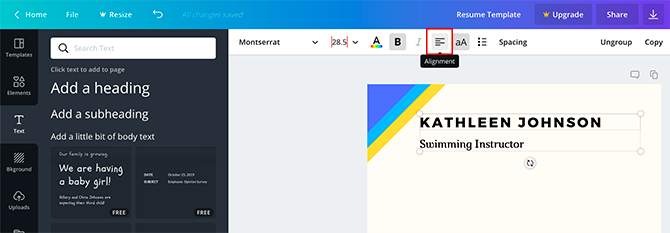
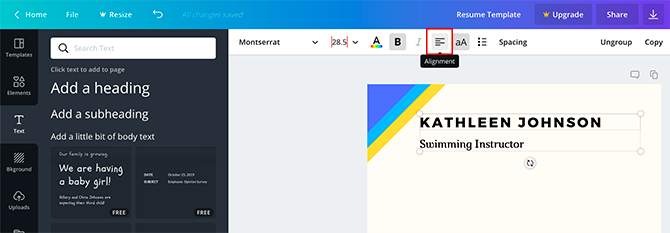
Để điều chỉnh văn bản từ trung tâm sang căn lề trái, hãy nhấp vào nút
Alignment rồi chọn thuộc tính phù hợp. Để thay đổi nội dung văn bản, nhấp vào bên trong khung và nhập những gì bạn muốn giới thiệu.
Bước 5: Thay Đổi Phông Chữ
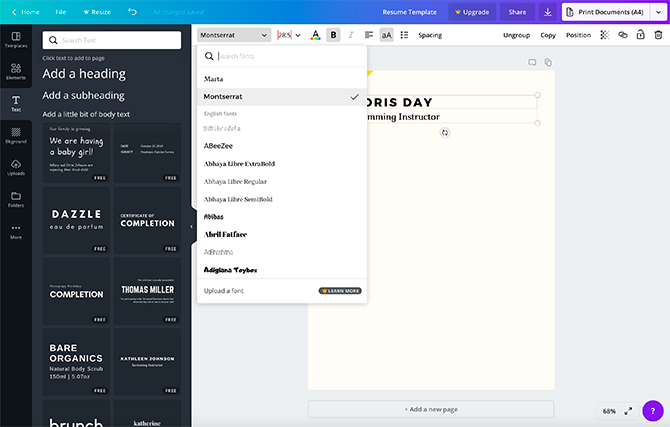
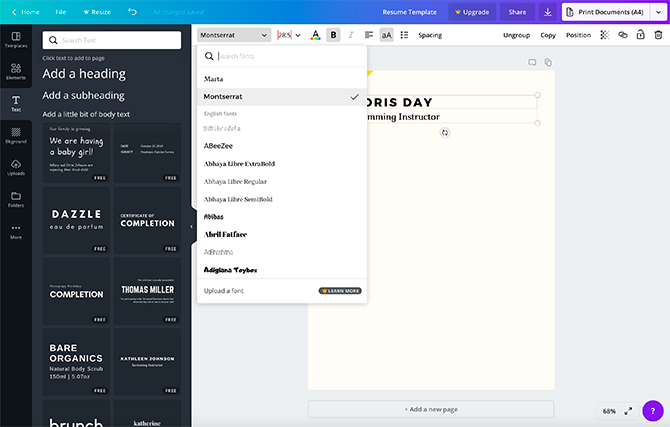
Nếu bạn không thích phông chữ hiện tại thì sao? Để thay đổi nó, nhấp vào văn bản bạn muốn điều chỉnh. Sau đó, nhấp vào menu thả xuống phông chữ ở góc trên cùng bên trái. Chọn một kiểu phông chữ từ các lựa chọn có sẵn.
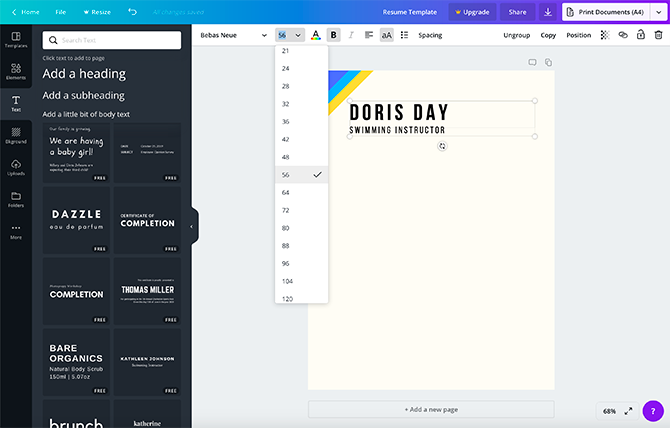
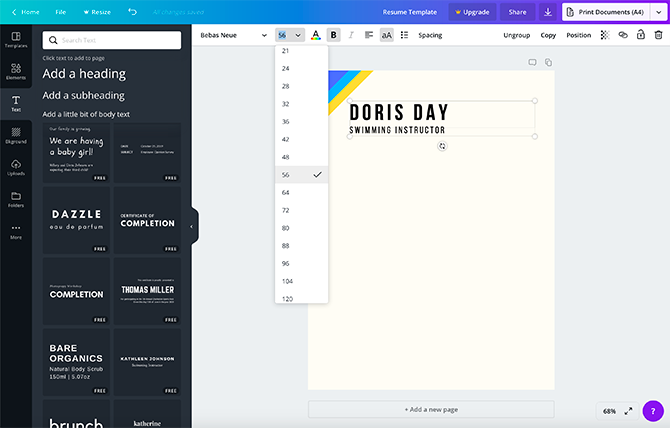
Để thay đổi kích thước phông chữ, bạn nhấp vào menu bên cạnh và chọn con số bạn muốn thay đổi trong menu.
Bước 6: Thêm Hình Ảnh Đại Diện
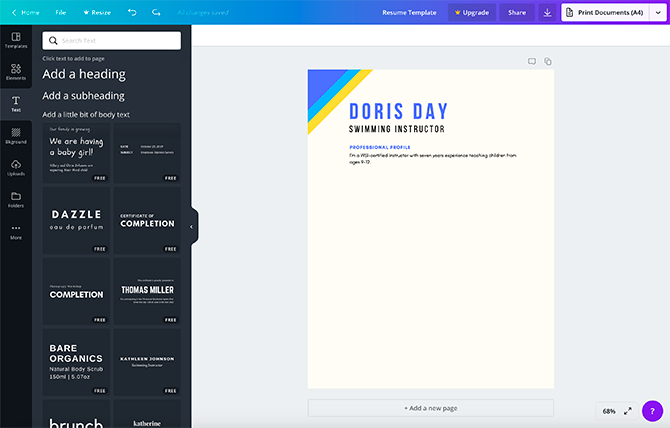
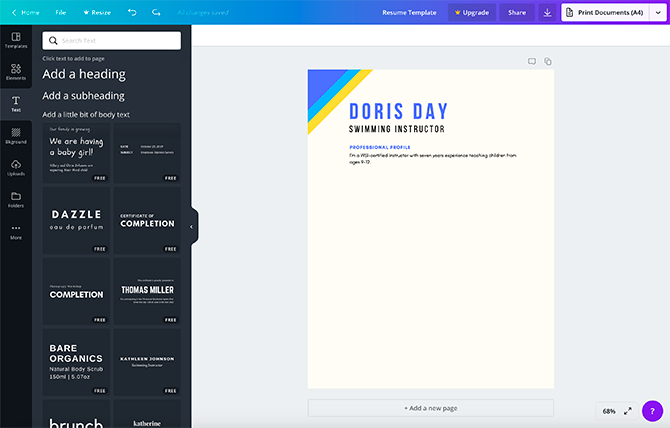
Hãy viết 1 đến 2 câu giải thích lý do tại sao bạn lại là ứng viên tốt và tại sao bạn nên được nhận vào làm việc.
Chọn Add a subheading => Đổi tên tiêu đề phụ thành “Professional Profile”, hoặc một tiêu đề gì đó có ý nghĩa đối với ngành nghề của bạn. Sau đó, chọn phông chữ bạn muốn. Đặt hộp văn bản tại nơi bạn muốn hiển thị.
Tiếp theo, nhấp vào Add a little bit of body text để tạo một hộp văn bản mới, nơi bạn có thể điền thông tin cá nhân.
Bước 7: Thêm Đường Phân Cách
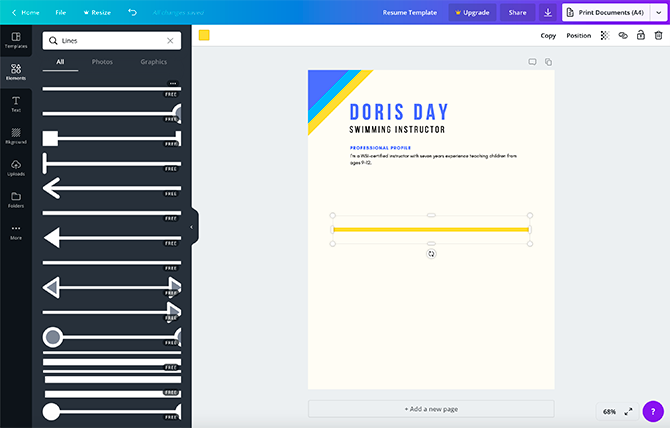
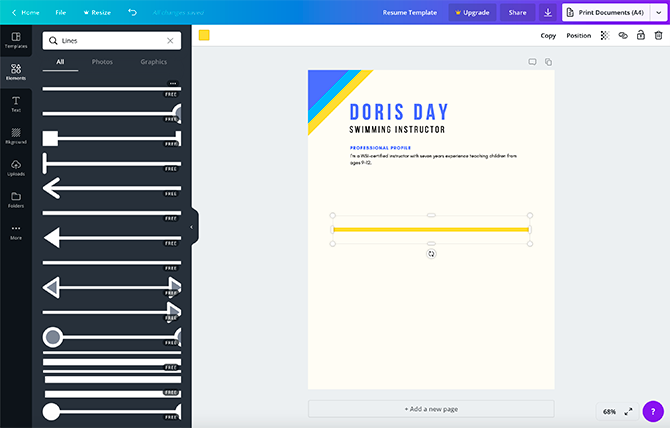
Bạn có thể thêm một đường phân cách để phân biệt giữa phần giới thiệu và nội dung bên dưới.
Để tạo một đường phân cách, chọn Elements => Lines và tìm hình bạn muốn sử dụng. Nên chọn một cái gì đó đơn giản để tránh gây khó chịu cho người đọc.
Định vị lại nó và thay đổi kích thước / màu sắc khi cần thiết.
Bước 8: Thêm Vào Các Phần Khác
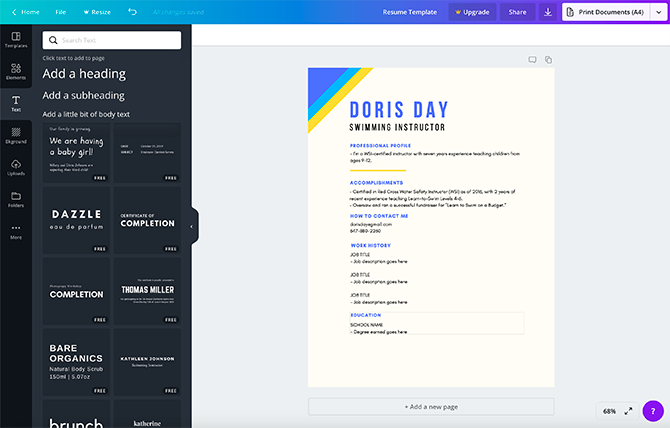
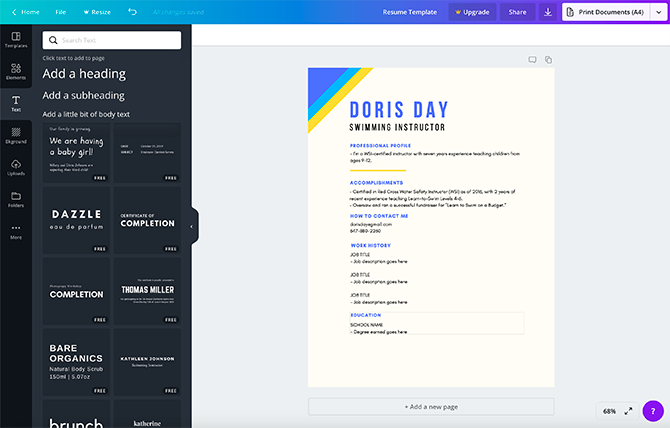
Liệt kê thông tin liên lạc, thành tích, lịch sử công việc và giáo dục của bạn. Một cách dễ dàng để giữ định dạng của bạn đồng nhất giữa các phần là sao chép tiêu đề phụ và nội dung văn bản ở trên.
Bước 9: Tạo Nét Riêng Thú Vị Cho CV Bạn
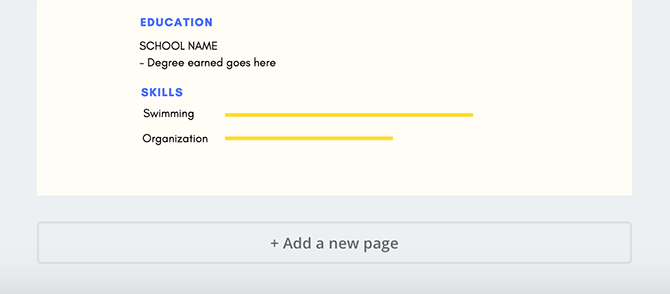
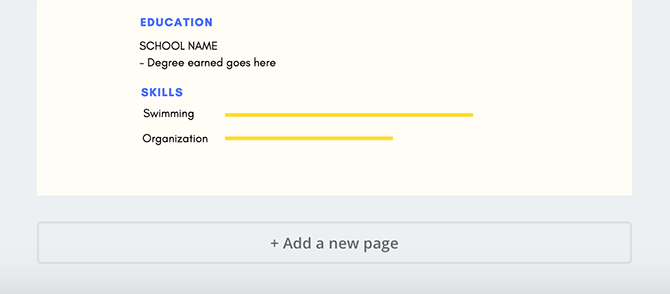
Nếu bạn muốn thêm đồ họa để thể hiện những đánh giá kỹ năng của bạn trong CV, cách nhanh nhất để làm điều này là sử dụng Lines.
Đầu tiên, chọn Text => Add a bit of body text. Nhập tên kỹ năng của bạn, trong trường hợp này là “Swimming”. Sau đó định vị hộp văn bản trên trang.
Tiếp theo, đi đến Shape => Lines, chọn một mẫu đường đơn giản và đặt bên cạnh tên kỹ năng. Thay đổi kích thước chiều dài của nó để nhấn mạnh khả năng của bạn. Các đường càng dài càng thể hiện mức độ thành thạo kỹ năng và có thể thay đổi màu sắc nếu cần thiết.
Bước 10: Điều chỉnh lại màu sắc và sắp xếp các thiết kế
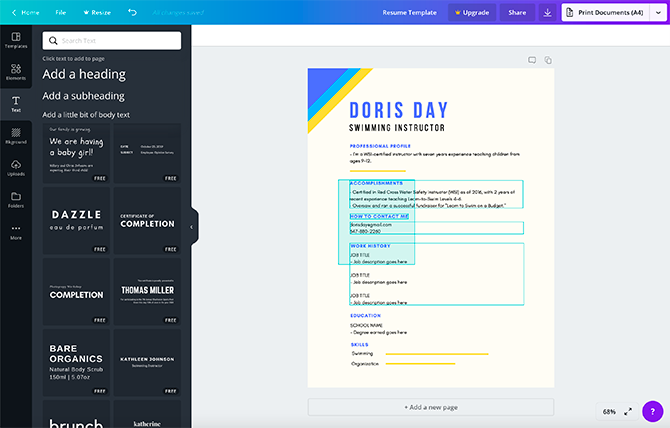
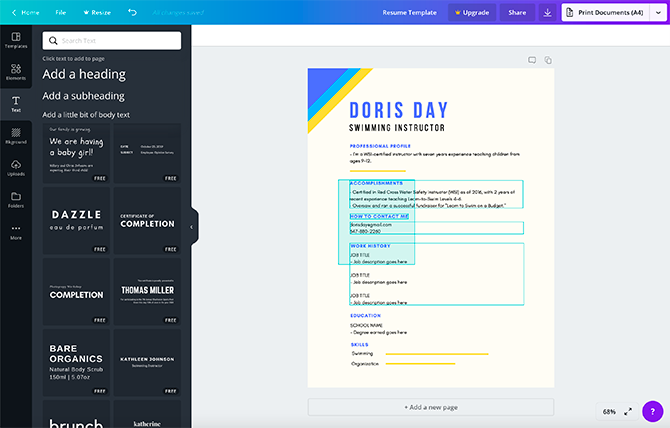
Khi bạn đã hoàn tất các thông tin cần thiết trong CV, bạn có thể kiểm tra lại thiết kế của mình để xem liệu có bất cứ điều gì bạn bỏ lỡ không. Bạn đã quên thay đổi màu sắc chỗ nào đó? Chỉ cần nhấp vào vị trí bạn muốn thay đổi, sau đó sử dụng công cụ chọn màu để điều chỉnh nó. Canva sẽ có bảng ghi lưu lại những màu mà bạn đã chọn.
Bạn có thể gom các thành phần riêng biệt trên trang vào 1 nhóm. Trong Canva, cụ thể điều này có nghĩa là bạn có thể tự chỉnh sửa từng mục nhưng có thể di chuyển đồng thời các mục trong nhóm đó.
Để tạo nhóm, nhấp và kéo qua các thành phần bạn muốn nhóm cho đến khi các đường viền hiển thị màu xanh lam. Sau đó, bấm vào Group ở góc trên bên phải.
Canva là một trong những công cụ hỗ trợ bạn tạo CV miễn phí nhanh chóng và chất lượng nhất, có thể giúp bạn tạo dựng được 1 bộ hồ sơ ấn tượng. Bên cạnh đó, nếu bạn đang tìm kiếm những công việc phù hợp với mình, đừng ngần ngại sử dụng 1001vieclam.com. Website sẽ cung cấp cho bạn hàng nghìn công việc tốt đến từ những nhà tuyển dụng uy tín.